AdobeMediaEncoderCS4电脑版是款适用于使用以及音频所打造的编码工具。AdobeMediaEncoderCS4正式版拥有非常标准的adobe cs4的界面,还支持对界面的亮度进行调节,可进行批量的处理。AdobeMediaEncoderCS4中还拥有批处理编码、编码预设、监视文件夹、对资产编码划分优先级、元数据输出模板、预设浏览器等功能。
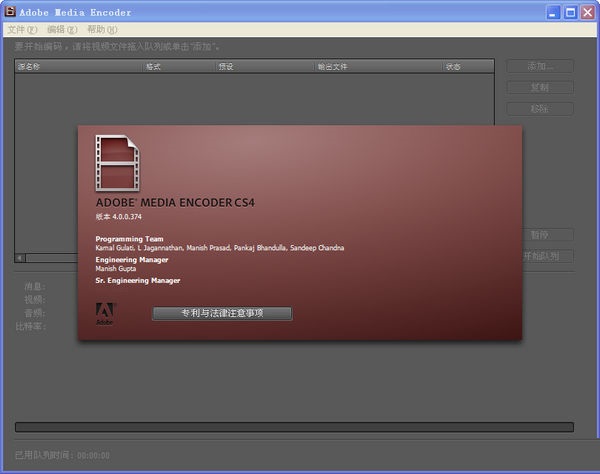
AdobeMediaEncoderCS4软件介绍
adobe media encoder具有标准的adobe cs4风格界面,且在adobe其他视频处理软件(如premiere pro cs4、after effects cs4)上也能发现adobe media encoder的身影,更新后已经支持h.264编码与批量处理,也添加了two-pass编码与可变比特率编码方式,这使其更接近专业的编码工具了,或者是说adobe media encoder足够胜任标准的web视频编码任务。其实为了更加完美的完成视频转换任务,最好是安装一些解码器,如k-lite、codecpack等。
AdobeMediaEncoderCS4功能介绍
1、批处理编码
软件包括多个批处理编码功能,可让您轻松创建专用媒体编码工作站。利用此工作站,您可以在不中断其他计算机应用程序运行的同时,对视频和音频资产进行编码(这是一个对计算能力要求相当高的过程)。
2、对资产编码划分优先级
可以指定媒体资产编码的顺序。您还可以指定延迟开始时间,以便在其他应用程序不使用编码工作站时开始编码。
3、导出包含多种格式和编码设置的重复项目
可以添加多个相同的媒体资产实例,并对每个与不同应用程序和交付方法配合使用的资产应用不同的导出格式和编码设置。
4、监视文件夹
可以配置在名为监视文件的文件夹中查找视频或音频文件。软件在监视文件夹中找到视频或音频文件后,即会使用指定的编码设置对文件进行编码。Adobe Media Encoder 随后会将编码的文件导出到在监视文件夹中创建的“输出”文件夹。
5、编码预设
包括适用于它可导出的不同视频格式的编码预设。每个编码预设均针对特定的交付情形和应用程序进行了设计。选择某个预设将激活相应的视频和音频编码选项(例如比特率、帧速率和长宽比)。多数情况下,提供的其中一个预设便可满足输出目标。然而,您也可以调整现有预设的参数并将其另存为自定预设。您可以与他人共享自定的预设并在需要时重新载入。
6、After Effect 合成图像和 Adobe Premiere Pro 序列
您可以导入 After Effects 合成图像和 Adobe Premiere Pro 序列,就像导入其它任何支持的文件类型一样。
7、F4V 和 FLV 提示点支持
提示点将导致视频回放,进而启动演示文稿中的其它动作。例如,您可以创建一个 SWF 应用程序,其中的视频在屏幕的一个区域播放,而文本和图形显示在另一区域中。视频中的提示点触发文本和图形的更新,使它们与视频的内容保持对应。
8、预设浏览器
使用“预设浏览器”即可立即使用常用的设置。按类别整理预设内容并自定义您最常用的编码预设。
9、解释素材选项
对您导入到 Adobe Media Encoder 的项目的帧率、像素宽高比、场序或 alpha 通道设置进行自动解释覆盖。
10、元数据输出模板
保存编码输出中的元数据以提高制作效率和增强实用性,或在分发前清除元数据以保护制作数据的机密性。
AdobeMediaEncoderCS4特色介绍
1、具有标准的Adobe CS4风格界面。
2、在Adobe其他视频处理软件(如Premiere Pro CS4 、After Effects CS4)上也能发现它的的身影。
3、软件完整版适用于Adobe Flash Player的Adobe reg;FLV|F4V。
4、适用于视频 iPod、3GPP 手机和 PSP 设备的 H.264。
5、用于CD-ROM制作的 MPEG-1(仅适用于 Windows)。
6、用于DVD制作的MPEG-2(仅适用于 Windows)。
AdobeMediaEncoderCS4安装方法
1、在华军软件宝库下载AdobeMediaEncoderCS4软件,并解压到当前文件夹中,然后点击其中的Adobe_Media_Encoder_CS4.exe应用程序;
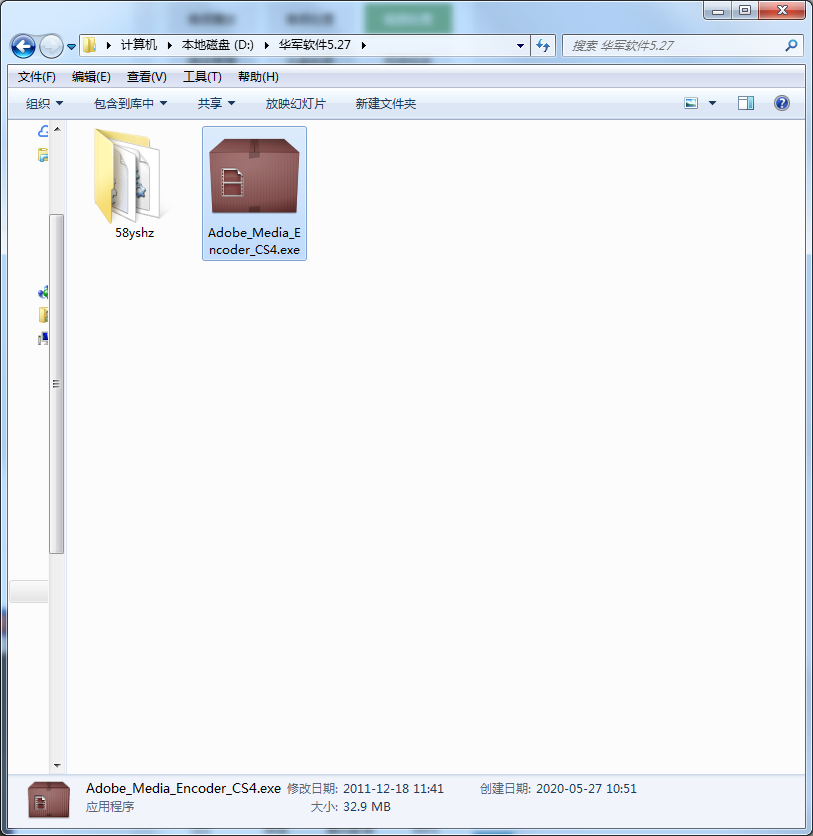
2、进入软件的安装向导界面,点击下一步进行快速的安装;
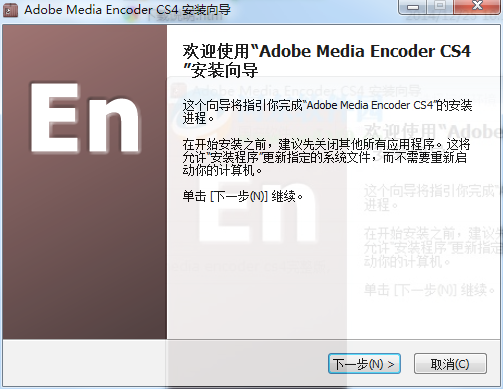
3、选择软件安装的位置,一般默认位置为C盘,花卷小编建议安装在D盘,选择好安装位置点击下一步;
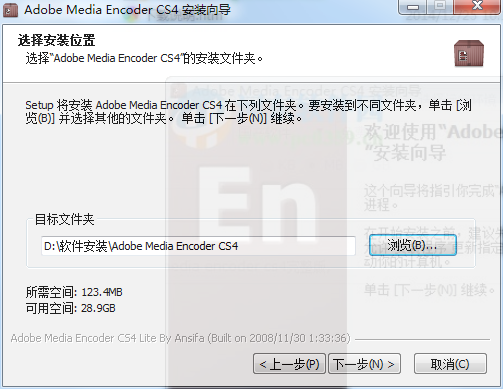
4、选择软件用户的信息,需要进行填写,包括了用户名、公司名等,点击安装;
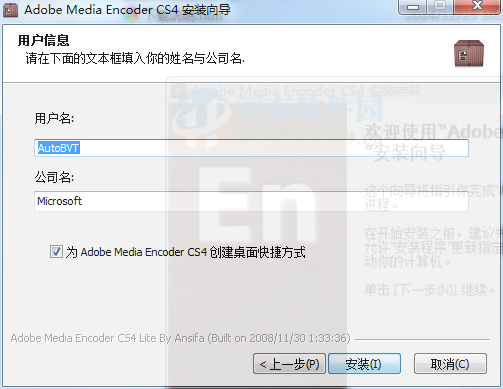
5、AdobeMediaEncoderCS4完整版正在进行快速的安装中,请耐心等待进度条跑满;
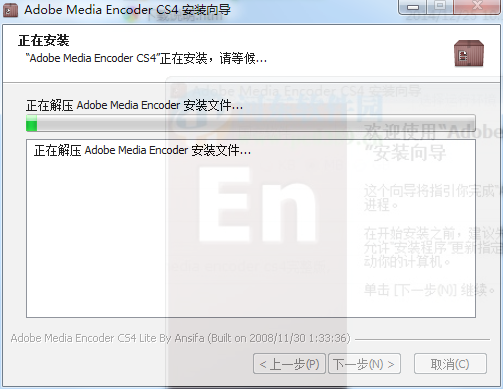
6、AdobeMediaEncoderCS4完整版已经安装完成,点击完成;
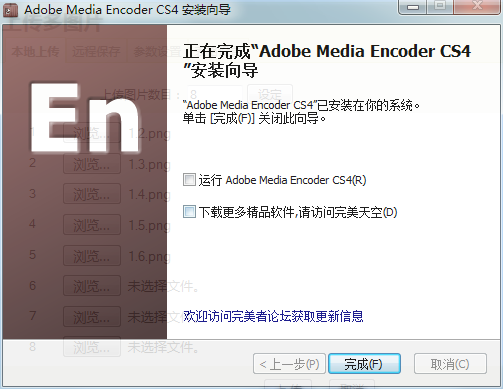
AdobeMediaEncoderCS4使用方法
1、进入软件的主界面,包括了文件、编辑、帮助等
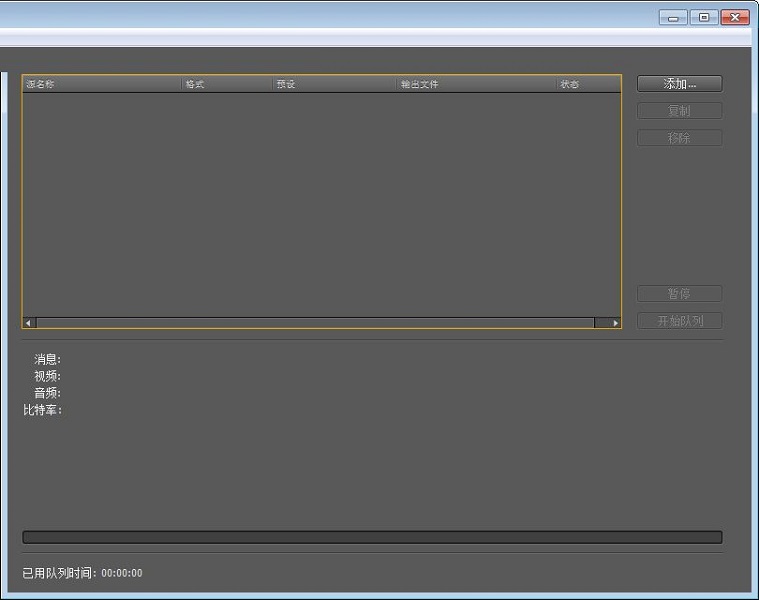
2、文件包括了添加、添加合成图像、添加序列号、创建监视文件夹、开始队列、停止当前文件、保存队列、显示日志、显示错误等;
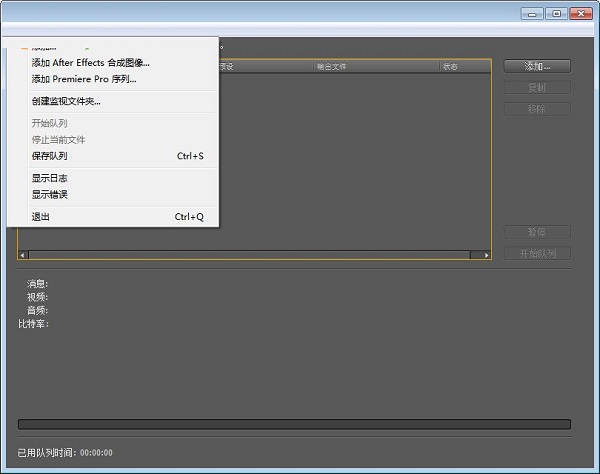
3、编辑包括了还原、重做、重置状态、跳过所选项目、复制、移除、全选、导出设置、首选项等;
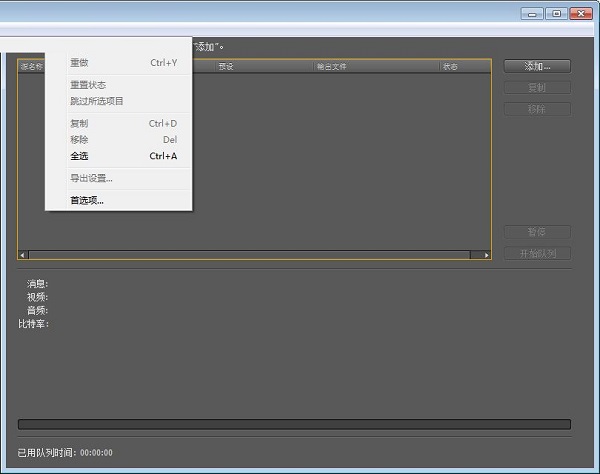
4、点击首选项包括了常规的设置,媒体的设置、用户亮度界面、显示格式等;
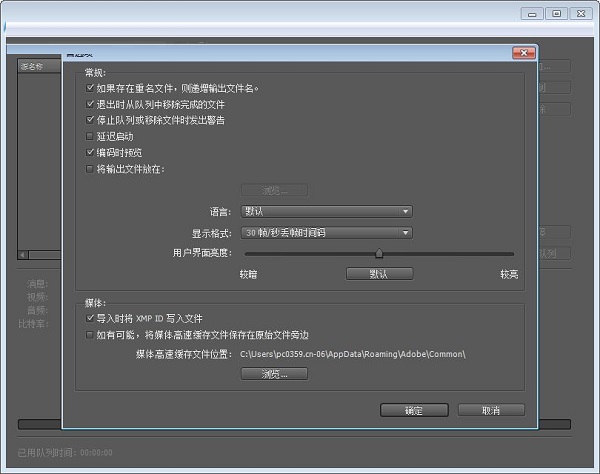
5、帮助包括了产品改进计划、关于、帮助等;
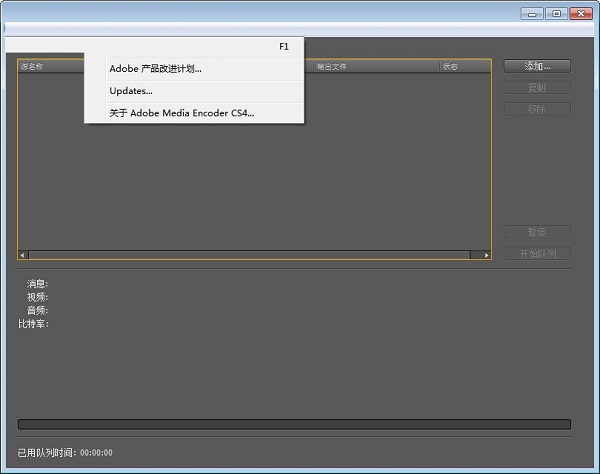
AdobeMediaEncoderCS4常见问题
问:怎么导出视频?
答:文件-导出-媒体
问:为什么视频显示不清晰?
答:可能素材问题或者输出设置质量太低
AdobeMediaEncoderCS4更新日志
1、扩展的 4K 格式支持
2、改进的图像序列工作流程
3、自动响度校正
4、可用性优化
5、扩展的 DNxHD 支持
6、HDR 到 SDR 转换滤镜
7、时间插值设置
8、用于自动调整渲染项目的持续时间的 Time Tuner
9、对 5.1 和 7.1 环绕声的 Dolby Digital 和 Dolby Digital Plus 支持
10、JPEG 2000 MXF 支持
11、可提高性能的 ProRes 库
12、用户界面优化
13、QuickTime 重新打包
14、指定自定义开始时间的选项
15、“媒体浏览器”面板
16、对 Adobe Audition CC 和 Character Animator CC(预览版)的新应用程序支持
华军小编推荐:
走过路过千万不要错过,错过了AdobeMediaEncoderCS4你就再也体验不到这么好的服务了。本站还推荐给您{recommendWords}


































